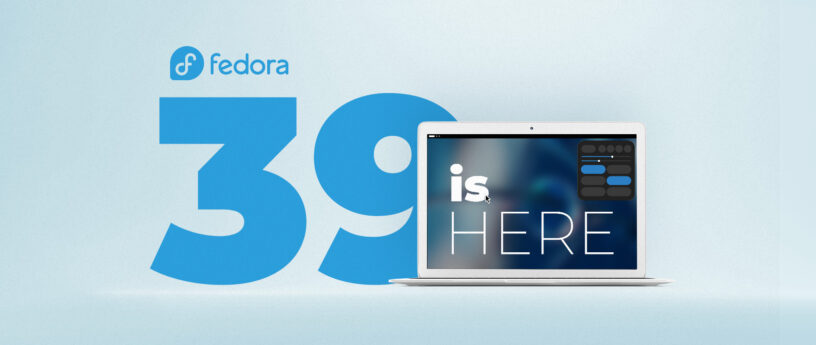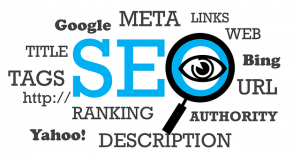Olá amigos apaixonados pelo Fedora Linux e desta vez pelo Fedora 39. Eu explico o que fazer depois de instalar o fedora 39. Quase 6 meses depois da versão anterior. Espero que você esteja se divertindo aproveitando esta nova versão do Fedora.
O Fedora 39 é de grande relevância pois foi lançado 20 anos e um dia após a primeira versão do Fedora Core 1 em 6 de novembro de 2003. Que época em que os velhos de hoje eram os jovens de então hehehehe! Eu explico o que fazer depois de instalar o fedora 39.
O Fedora Linux é uma distribuição GNU/Linux sólida, que nos cativa há anos pela sua grande capacidade de adaptação a equipamentos informáticos novos e antigos.
Puedes leer la versión en español aquí.
Ainda me lembro da minha primeira instalação desta grande distribuição Linux. Fiquei muito animado por ter conseguido isso pesquisando aqui e ali no Google e, no final das contas, consegui, disse a mim mesmo.
Porque devo mencionar que quando você decidiu aprender a instalar uma nova distro no seu computador você correu o risco de estragar tudo, principalmente dados importantes. Portanto, aprendi a fazer backup seriamente antes de qualquer teste de uma nova distro no meu computador.
Enfim, vamos ao ajuste dessa distro.
1. Atualizar o Fedora 39
sudo dnf -y update
Mas se houver algum problema com o comando acima, é melhor executar o seguinte comando.
sudo dnf -y --nogpgcheck --best --allowerasing update
--nogpgcheckirá ignorar as chaves de segurança de determinados aplicativos--bestCabe a você escolher a melhor versão do software a ser atualizado--allowerasingVocê pode excluir software obsoleto e substituí-lo por um melhor
2. Repositórios e bibliotecas auxiliares depois de instalar o fedora 39
Sempre exigiremos aplicativos que não venham dos repositórios oficiais. Portanto, devemos utilizar os seguintes repositórios ditos «Não Oficiais» para podermos deixar nosso Fedora 39 capaz de nos ajudar em quase qualquer necessidade.
A) Fedora Workstation
Assim você pode instalar aplicativos que serão muito úteis para você, como Mixxx, VLC, mpv, l3afpad, etc.
sudo dnf -y install fedora-workstation-repositories
B) Repositório RPMFusion
Alguns aplicativos não oficiais que serão muito úteis ao usar o Fedora 39.
sudo dnf install https://download1.rpmfusion.org/free/fedora/rpmfusion-free-release-$(rpm -E %fedora).noarch.rpm https://download1.rpmfusion.org/nonfree/fedora/rpmfusion-nonfree-release-$(rpm -E %fedora).noarch.rpm
C) dnf-plugins-core depois de instalar o fedora 39
Você pode achar muito útil ter dnf-plugins-core para suas atividades de administração.
sudo dnf -y install dnf-plugins-core
Você pode ver a versão do Python no seu Fedora 39 digitando a palavra python no terminal e pronto.
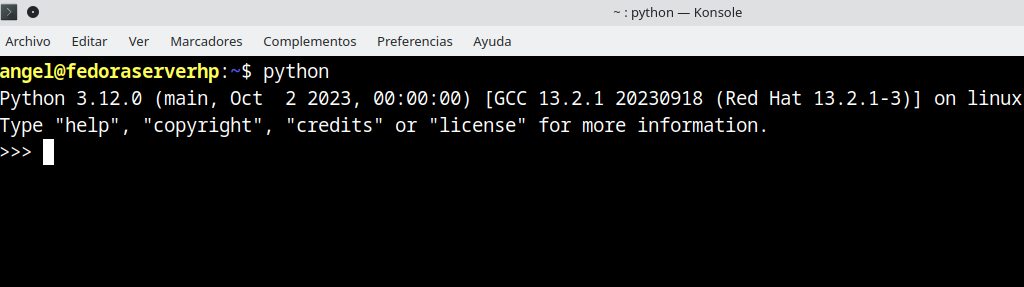
As bibliotecas que você integrará são as seguintes:
- dnf-plugins-core – Core Plugins for DNF
- dnf-utils – Yum-utils CLI compatibility layer
- python3-dnf-plugin-leaves – Leaves Plugin for DNF
- python3-dnf-plugin-local – Local Plugin for DNF
- python3-dnf-plugin-modulesync – Download module metadata and packages and create repository
- python3-dnf-plugin-post-transaction-actions – Post transaction actions Plugin for DNF
- python3-dnf-plugin-show-leaves – Show-leaves Plugin for DNF
- python3-dnf-plugin-versionlock – Version Lock Plugin for DNF
- python3-dnf-plugins-core – Core Plugins for DNF
Claro, isso só é necessário se você também for um desenvolvedor Python. É possível que a versão do Fedora 39 que você instalou já possua essas bibliotecas.
D) GStreamer
Para que alguns aplicativos de design gráfico possam ser executados.
sudo dnf -y install gstreamer1-devel gstreamer1-plugins-base-tools gstreamer1-doc gstreamer1-plugins-base-devel gstreamer1-plugins-good gstreamer1-plugins-good-extras gstreamer1-plugins-ugly gstreamer1-plugins-bad-free gstreamer1-plugins-bad-free-devel gstreamer1-plugins-bad-free-extra
E) Plugins para Flatpak depois de instalar o fedora 39
sudo flatpak remote-add --if-not-exists flathub https://dl.flathub.org/repo/flathub.flatpakrepo
3. Codecs para Fedora 39
Se você adora reproduzir música, vídeo e qualquer coisa relacionada, os codecs a seguir irão ajudá-lo muito.
A) Codecs básicos
sudo dnf -y install gstreamer1-{libav,plugins-{good,ugly,bad{-free,-nonfree}}} --setopt=strict=0
B) Codecs para KDE Plasma
Caso você tenha instalado o KDE Plasma ou uma distribuição Fedora 39 com este magnífico gerenciador de desktop.
sudo dnf -y --allowerasing install xine-lib xine-lib-extras xine-lib-extras-freeworld libdvdread libdvdnav lsdvd libdvbpsi ffmpeg ffmpeg-libs libmatroska xvidcore gstreamer-ffmpeg gstreamer-plugins-ugly
C) Reproduza DVDs criptografados depois de instalar o fedora 39
Sempre será útil assistir a algum filme obsoleto em DVD em 2023.
sudo dnf -y install libdvdread libdvdnav lsdvd
4. Snap no Fedora 39
Embora você possa encontrar aplicativos nos repositórios oficiais do Fedora 39, você pode precisar de aplicativos que não estão lá. Portanto, o snap será muito útil para aplicativos como «Spotify» ou «Twinux», já que estes em particular não são encontrados nos repositórios oficiais ou no rpm-fusion.
sudo dnf -y install snapd
agora você cria o atalho,
sudo ln -s /var/lib/snapd/snap /snap
5. Compactação de arquivo
Quando quisermos compactar arquivos, será sempre muito útil ter os seguintes aplicativos para esse fim, depois de instalar o fedora 39
sudo dnf -y install unrar p7zip p7zip-plugins
6. Light Spark depois de instalar o fedora 39
Assim, você pode jogar online em vários sites que precisam da tecnologia flash de antigamente. Muitos jogadores tradicionais certamente não irão ignorar este conselho.
sudo yum -y install lightspark
7. Java para Fedora 39
Como se fosse o DNA de qualquer sistema operacional, Java é essencial para as operações fundamentais e por isso não se pode prescindir deste software.
A) Open JDK
Este caso es si prefieres la versión JDK.
sudo dnf -y install java
B) Oracle
Este caso é se você preferir a versão JDK.
downloads de Java Oracle,
wget -c -O jre-oraclejava.rpm http://javadl.oracle.com/webapps/download/AutoDL?BundleId=220304_d54c1d3a095b4ff2b6607d096fa80163
e então você instala,
sudo rpm -i jre-oraclejava.rpm
agora você faz login como root,
su -
você entra no seguinte diretório,
cd /usr/lib64/mozilla/plugins/
e execute o seguinte comando para criar um link simbólico,
ln -s /usr/java/latest/lib/amd64/libnpjp2.so
e então você define a variável de ambiente java,
echo "PATH=/usr/java/latest/bin:$PATH" >> /etc/profile.d/java.sh
e finalmente saia do root,
exit
8. Gamers depois de instalar o fedora 39
Volte aos anos 80 na máquina do tempo jogando os seguintes videogames emocionantes!
A) Steam
Steam é uma plataforma para jogos com uso intensivo de gráficos e processador. No entanto, você pode jogar alguns jogos que não são tão pesados, depois de instalar o fedora 39.
sudo dnf -y install steam
Ele irá baixar o software e portanto você terá que ter paciência.
B) XGamers ou jovens com 40 anos ou mais depois de instalar o fedora 39
Imagine ter 8 anos de novo e jogar Pacman, Double Dragon, Contra, Donkey Kong, Mario Bross, etc. Agora estamos uns 40 anos mais velhos hehehehe mas a alma não envelhece dizem os sábios.
sudo yum -y install abuse alienblaster boswars dd2 enigma foobillard freedoom gweled hedgewars neverball njam openlierox pingus pipenightdreams pokerth pychess scorchwentbonkers seahorse-adventures shippy supertux supertuxkart vodovod worminator wormux xmoto xgalaxy
C) Fceux
Caso você tenha algumas roms dos maravilhosos anos 80. Se sim, passe-os para nós!
sudo dnf -y install fceux
9. Música e vídeo depois de instalar o fedora 39
Se você é um fã ou profissional de música e vídeo, ficará satisfeito com o seguinte conjunto de aplicativos.
A) Áudio e vídeo
sudo dnf -y --allowerasing install handbrake-gui avidemux kdenlive openshot lives vlc mpv gnome-mpv soundconverter audacity-freeworld muse lmms amarok flowblade
B) Para DJ
Você vai adorar o Mixxx e alguns aplicativos nesta seção
sudo dnf -y install mixxx amsynth rosegarden
C) Tutoriais em vídeo
Se você quiser fazer tutoriais em vídeo
sudo dnf -y install vokoscreen obs-studio simplescreenrecorder
D) Zoom
Ainda é muito útil para videoconferência, depois de instalar o fedora 39,
Baixamos o aplicativo Zoom,
wget https://zoom.us/client/latest/zoom_x86_64.rpm
e você o instala,
sudo dnf -y install zoom_x86_64.rpm
E) Spotify
Se você é viciado em trabalhar com música, depois de instalar o fedora 39,
sudo snap install spotify
10. Redes sociais depois de instalar o fedora 39
A) WhatsApp
Se você precisa gerenciar seu WhatsApp pelo PC você vai adorar este app.
sudo snap install whatsdesk
B) Telegram
Muitos já usam o Telegram e devemos nos adaptar a este mensageiro de origem russa, depois de instalar o fedora 39,
sudo snap install telegram-desktop
C) Twinux
O que costumava ser Twitter agora se chama X. Este aplicativo irá ajudá-lo a gerenciar seus Xs.
sudo snap install twinux
11. Navegando na internet depois de instalar o fedora 39
A) Google Chrome
Você deve baixá-lo,
wget https://dl.google.com/linux/direct/google-chrome-stable_current_x86_64.rpm
e você o instala,
sudo dnf -y install google-chrome-stable_current_x86_64.rpm
B) Chromium
É uma versão gratuita do Chrome que você pode usar de forma eficaz, depois de instalar o fedora 39,
sudo dnf -y install chromium
C) Opera Browser
sudo snap install opera
D) Vivaldi
Primeiro você baixa,
wget https://downloads.vivaldi.com/stable/vivaldi-stable-6.4.3160.47-1.x86_64.rpm
agora você instala,
sudo dnf -y install vivaldi-stable-6.4.3160.47-1.x86_64.rpm
E) Midori
Midori é um navegador de código aberto muito estável.
sudo dnf -y install midori
F) Firefox
Caso você o tenha desinstalado acidentalmente, depois de instalar o fedora 39
sudo dnf -y install firefox
G) Firefox Developer Edition depois de instalar o fedora 39
Se você é um colega desenvolvedor então esta edição será muito útil para os propósitos que a Mozilla nos oferece. Aqui você pode ver ótimos detalhes deste navegador, depois de instalar o fedora 39,
wget https://download-installer.cdn.mozilla.net/pub/devedition/releases/121.0b8/linux-x86_64/pt-BR/firefox-121.0b8.tar.bz2
- Abra um Terminal e vá para seu diretório inicial:
cd ~ - Extraia o conteúdo do arquivo baixado:
tar xjf firefox-121.0b8.tar.bz2 - Feche o Firefox se estiver aberto.
- Para iniciar o Firefox, execute o script firefox na pasta firefox:
~/firefox/firefox - Você pode criar um atalho. Vá para a área de trabalho no terminal e execute:
ln -s ~/firefox/firefox firefox-Dev
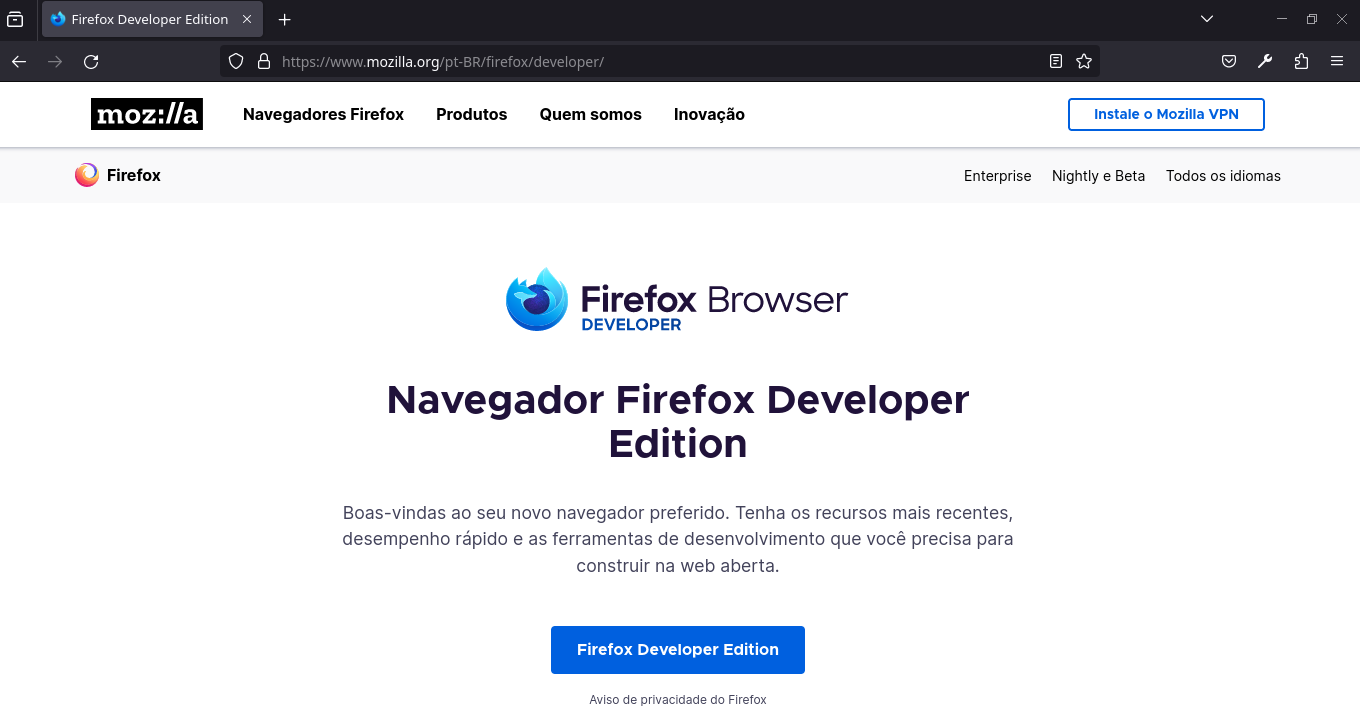
H) Firefox ESR
Se você gosta de estabilidade, o Firefox ESR é ideal para você.
sudo snap install --channel=esr/stable
I) Epiphany
Outra alternativa de código aberto muito sólida.
sudo dnf -y install epiphany
J) Brave depois de instalar o fedora 39
Um navegador muito poderoso e que também se preocupa muito com a privacidade da sua navegação, dep,ois de instalar o fedora 39
sudo dnf -y install dnf-plugins-core
então,
sudo dnf -y config-manager --add-repo https://brave-browser-rpm-release.s3.brave.com/brave-browser.repo
agora você corre,
sudo rpm --import https://brave-browser-rpm-release.s3.brave.com/brave-core.asc
e finalmente você instala,
sudo dnf -y install brave-browser
K) Microsoft Edge no Fedora GNU/Linux
Ainda estou surpreso com esta colaboração da Microsoft com o GNU/Linux, mas também gosto dela.
Siga as seguintes linhas de comando,
sudo rpm --import https://packages.microsoft.com/keys/microsoft.asc
e logo,
sudo dnf config-manager --add-repo https://packages.microsoft.com/yumrepos/edge
seguindo com,
sudo mv /etc/yum.repos.d/packages.microsoft.com_yumrepos_edge.repo /etc/yum.repos.d/microsoft-edge-beta.repo
e finalmente instalamos,
sudo dnf install microsoft-edge-beta
12. Ofimática depois de instalar o fedora 39
A) LibreOffice
sudo dnf -y install libreoffice-writer libreoffice-calc libreoffice-impress libreoffice-draw libreoffice-langpack-es
B) WPS Office
Você deve baixá-lo primeiro de seu site oficial,
wget https://wdl1.pcfg.cache.wpscdn.com/wpsdl/wpsoffice/download/linux/11711/wps-office-11.1.0.11711.XA-1.x86_64.rpm
Agora você pode instalá-lo da seguinte maneira,
sudo dnf -y install wps-office-11.1.0.11711.XA-1.x86_64.rpm
Para ter o WPS Office em espanhol você terá que sacrificar uma versão anterior. Você o instala da seguinte maneira com snap, depois de instalar o fedora 39,
sudo snap install wps-office-multilang
Você pode ter as duas versões sem problemas.
C) Calligra
Se quiser usar algo produzido na mesma casa.
sudo dnf -y install calligra
Possui muitos aplicativos muito interessantes como o Karbon para fazer desenhos vetoriais, como o Inkscape.
D) FreeOffice
wget https://www.softmaker.net/down/softmaker-freeoffice-2021-1068.x86_64.rpm
e você o instala,
sudo dnf -y install softmaker-freeoffice-2021-1068.x86_64.rpm
Você se registrará com seu e-mail, mas ainda é gratuito.
13. Arquivos na nuvem depois de instalar o fedora 39
A) Dropbox
Usar o Dropbox tornou-se essencial nas atividades cotidianas.
sudo dnf -y install dropbox
B) MegaSync
É um dos líderes no mercado de nuvem e também um dos que mais oferece espaço inicial para armazenar seus arquivos.
sudo dnf -y install megasync
C) Google Drive e OneDrive
É um aplicativo pago e oferece um teste de 15 dias que pode ajudá-lo a ver todas as suas funcionalidades e avaliá-lo.
você deve baixá-lo primeiro,
wget https://cdn.insynchq.com/builds/linux/insync-3.8.6.50504-fc39.x86_64.rpm
e você o instala,
sudo dnf -y install insync-3.8.6.50504-fc39.x86_64.rpm
14. Animação depois de instalar o fedora 39
A) Synfig
Para criar animações 2D fabulosas e sair dessa com sucesso de uma vez por todas, depois de instalar o fedora 39,
sudo dnf -y install synfig
B) ArtOfIllusion
Você deve baixá-lo da seguinte fonte,
wget https://phoenixnap.dl.sourceforge.net/project/aoi/ArtOfIllusion/3.2.1/Art%20of%20Illusion%203.2.1%20linux.zip
unzip 'Art of Illusion 3.2.1 linux.zip'
Agora você terá que atribuir as seguintes permissões aos arquivos para evitar problemas,
chmod 755 aoisetup.sh
Agora você instala e o assistente será iniciado perguntando as características que você deseja do seu software,
sh aoisetup.sh
C) Blender
Se você gosta de fazer animações 3D então o Blender é a ferramenta que você precisa.
sudo dnf -y install blender
D) OpenToonz
Uma ferramenta muito boa para você criar suas próprias animações. Na última versão do Fedora ainda não estava nos repositórios oficiais, agora está disponível.
sudo dnf -y install opentoonz
E) Pencil2D
Se você gosta de desenhos animados 2D, este é o seu software,
sudo dnf -y install Pencil2D
F) TupiTube Desk
Muito intuitivo para iniciantes. Recomendo que ensinem animações para os mais pequenos de casa.
Primeiro devemos baixá-lo,
wget https://www.tupitube.com/installers/tupitube_0.2.21_linux_x64.sh
Segundo você instala,
sudo sh tupitube_0.2.21_linux_x64.sh
Você vai para a área de trabalho em seu terminal e cria um atalho com o seguinte comando,
ln -s ../TupiTube_Desk/tupitube.desk
Isso pressupõe que a pasta onde o TupiTube Desk está localizado esteja na pasta raiz do seu usuário.
G) Wings 3D
Uma alternativa muito boa para animações 3D em Linux.
sudo flatpak install flathub com.wings3d.WINGS
15. Geometria no Fedora 39 depois de instalar o fedora 39
Se você é estudante, este conjunto de aplicativos pode ajudá-lo a aprender muito sobre geometria e outros assuntos relacionados. SE você é professor, como eu, terá muitos trabalhos de aula totalmente facilitados para seus alunos.
A) GeoGebra
sudo flatpak install geogebra
B) Gnuplot
O gnuplot nostálgico para você,
sudo dnf -y install gnuplot
C) Kig
Kig não é menos importante que os dois aplicativos anteriores. Suas nuances nos envolverão numa emoção de gráficos espetaculares.
sudo dnf -y install kig
D) KmPlot
Um aplicativo que também é muito simples, mas muito útil para traçar funções matemáticas.
sudo dnf -y install kmplot
E) LabPlot
Especial para cálculos científicos.
sudo snap install labplot
F) Kalgebra
Um aplicativo muito útil para criar gráficos 3D e 2D.
sudo dnf -y install kalgebra
G) Cantor
É uma interface com poderosos programas matemáticos para fazer análises lineares, como estatísticas e seus gráficos. Você pode usar ambientes para Kalgebra, Maxima, R, Octave, Python, etc, depois de instalar o fedora 39,
sudo dnf -y install cantor
H) SciDAVis
Se você se dedica à análise estatística, este aplicativo vai te ajudar muito.
sudo dnf -y install scidavis
I) Fityk
Outro software para análise de dados e gráficos. Essencial para a pesquisa científica.
sudo dnf -y install fityk
J) ParaView
Na análise de dados também é um aplicativo muito poderoso. Ele solicitará que você tenha pelo menos OpenGPL 3.3 ou posterior, depois de instalar o fedora 39,
sudo dnf -y install paraview
K) Xnec2c
Terminamos esta seção com este aplicativo que também serve para analisar dados expressando-os em gráficos.
16. Desenvolvimento de software depois de instalar o fedora 39
Os desenvolvedores de software que seguem este blog de ajuste acharão excelentes os seguintes aplicativos de edição de código ou IDEs para diferentes linguagens de desenvolvimento. Escreva código da maneira mais eficaz e elegante.
A) Leafpad L3afpad Geany Bluefish
sudo dnf -y install leafpad l3afpad geany bluefish
B) Sublime Text depois de instalar o fedora 39
instale a chave pública GPG,
sudo rpm -v --import https://download.sublimetext.com/sublimehq-rpm-pub.gpg
ou você escolhe a versão estável,
sudo dnf config-manager --add-repo https://download.sublimetext.com/rpm/stable/x86_64/sublime-text.repo
ou você escolhe a versão de desenvolvimento,
sudo dnf config-manager --add-repo https://download.sublimetext.com/rpm/dev/x86_64/sublime-text.repo
finalmente você instala a versão selecionada acima,
sudo dnf -y install sublime-text
C) Visual Studio Code
instale a chave,
sudo rpm --import https://packages.microsoft.com/keys/microsoft.asc
devemos adicionar o seguinte repositório,
sudo sh -c 'echo -e "[code]nname=Visual Studio Codenbaseurl=https://packages.microsoft.com/yumrepos/vscodenenabled=1ngpgcheck=1ngpgkey=https://packages.microsoft.com/keys/microsoft.asc" > /etc/yum.repos.d/vscode.repo'
nós atualizamos,
sudo dnf -y check-update
e nós o instalamos,
sudo dnf -y install code
Agora sua equipe está pronta para o desenvolvimento de aplicativos ou desenvolvimento web.
D) Wing7
Um IDE pago, mas vale a pena avaliar seus recursos para o desenvolvimento de software.
sudo snap install wing7 --classic
17. Educação
A) GCompris
Bastante útil para crianças que estão nas primeiras séries escolares.
sudo snap install gcompris
B) Kalzium
Se você está entusiasmado em aprender a tabela periódica dos elementos.
sudo dnf -y install kalzium
C) Aprenda Frações
Você pode aprender frações de uma forma muito divertida e fácil com o KBruch.
sudo dnf -y install kbruch
D) TuxMath
Uma boa maneira divertida de aprender matemática.
sudo dnf -y install tuxmath
E) Kgeography
Se você quer aprender geografia, este aplicativo será ótimo para essa finalidade.
sudo dnf -y install kgeography
F) BibleTime
Então você pode estudar a Bíblia do seu jeito.
sudo dnf -y install bibletime
G) Xiphos
Você também pode estudar a Bíblia dessa outra maneira, depois de instalar o fedora 39,
sudo dnf -y install xiphos
H) Minuet
Você é um profissional ou fã de música para usar este aplicativo.
sudo dnf -y install minuet
I) GNU Denemo
Você pode criar partituras com este aplicativo.
sudo dnf -y install denemo
J) PyMOL
Você pode ver moléculas em 3D com este aplicativo.
sudo dnf -y install pymol
K) Parley
Aprenda idiomas com este ótimo aplicativo.
sudo dnf -y install parley
L) Klettres
Você também aprenderá idiomas com este outro aplicativo.
sudo dnf -y install klettres
18. Inteligência financeira depois de instalar o fedora 39
Aprenda a administrar suas finanças de forma eficaz com o conjunto de aplicativos que apresento a seguir.
A) GnuCash
sudo dnf -y install gnucash
B) Skrooge
sudo dnf -y install skrooge
C) HomeBank
sudo dnf -y install homebank
D) KMyMoney
sudo dnf -y install kmymoney
E) Grisbi
sudo dnf -y install grisbi
F) Coin
Se você gosta de mineração de bitcoin, isso é para você.
sudo dnf -y install coin
G) Coinmon
Para ver o preço do Bitcoin a qualquer momento.
sudo dnf -y install nodejs
e então você instala o coinmon,
sudo npm install -g coinmon
Para executar o programa basta escrever no terminal,
coinmon
e os preços de várias moedas, incluindo bitcoin, serão exibidos em dólares americanos.
19. Ambientes de área de trabalho depois de instalar o fedora 39
Cada forma de trabalhar é a personalidade de cada Linux. Apresento aqui vários sabores de secretárias para que possa escolher a que mais lhe agrada.
A) KDE Plasma
sudo dnf groupinstall -y "KDE Plasma Workspaces"
B) GNOME
sudo dnf -y group install "Fedora Workstation"
C) Mate
sudo dnf groupinstall -y "MATE Desktop"
D) Cinnamon
sudo dnf -y install @cinnamon-desktop
E) Deepin
sudo dnf group install deepin-desktop
F) Pantheon
sudo dnf group install 'pantheon desktop'
G) XFCE
sudo dnf -y install @xfce-desktop
H) LXDE
sudo dnf -y install @lxde-desktop
20. Varrendo o cache depois de instalar o fedora 39
Existem muitos arquivos que já sobraram do seu sistema. Você deve excluí-los para que não ocupem espaço desnecessário.
Você autentica como root,
su -
agora você executa o seguinte comando,
dnf -y clean all && dnf -y update
O comando a seguir serve para limpar dependências de pacotes que foram baixados, mas não instalados, por engano ou não.
dnf -y clean packages
sais de root,
exit
Se você estiver em algum outro diretório que não seja o diretório raiz do seu usuário, execute o comando,
cd $HOME
O comando a seguir serve para excluir arquivos do tipo rpm que possam estar hospedados no endereço raiz do seu usuário. Caso você tenha usado outro endereço em sua conta de usuário, como “Downloads” ou “Desktop”, navegue até esses diretórios para executar o seguinte comando. Isso liberará espaço no disco rígido.
rm -Rvf *.rpm
Se você não encontrar um aplicativo na lista que apresento neste tutorial, recomendo que você use o seguinte comando para procurar o que deseja,
sudo dnf search "aplicativo que você procura"
Você também pode usar essa mesma sintaxe em outros gerenciadores de aplicativos, como snap e flatpak,
sudo snap search "aplicativo que você procura"
e em flatpak é,
sudo flatpak search "aplicativo que você procura"
Você tem a opção de procurar aplicativos no gerenciador de desktop KDE chamado “Discover”. Neste caso, é independente da distribuição Linux que você está usando. Apenas usando a área de trabalho KDE Plasma você terá “Discover” disponível para gerenciar seus aplicativos. É uma das maravilhas do mundo Open Source.
Isso é tudo amigos. Aguardo suas perguntas e comentários com grande prazer.
Saudações a todos que falam espanhol e aos que vêm de outras línguas para este blog de tuning do Fedora 39. Saudações especiais a Portugal e ao Brasil!
Angel yocupicio